时间:2020-05-25 13:04:40 来源:www.win7qijian.com 作者:系统玩家
可能由于病毒或者木马程序,有一位用户今天来告诉小编说win7记事本如何更改字体的情况和,有可能我们都会遇到win7记事本如何更改字体这样的情况吧,如果你现在找不到专业的人员来解决win7记事本如何更改字体这个问题,小编在这里先给出一个解决这个问题的步骤:1、首先,在桌面或资料管理器空白位置单击鼠标右键,在弹出的菜单中找到【新建】,在新建菜单中找到并点击【文本文档】。:2、成功新建一个文本文档后,双击打开它即可很简单的搞定了。刚才说得方法是一个概括,不是很全面,如果你没有看懂,那我们下面就详细的带来win7记事本如何更改字体的处理方式。
具体步骤如下:
1、首先,在桌面或资料管理器空白位置单击鼠标右键,在弹出的菜单中找到【新建】,在新建菜单中找到并点击【文本文档】。如图所示:
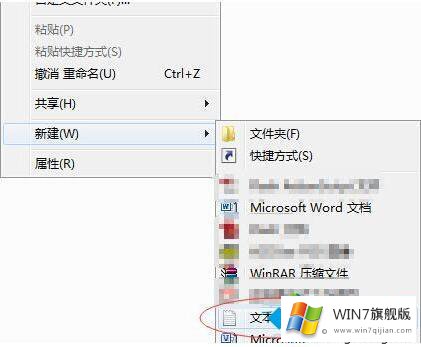
2、成功新建一个文本文档后,双击打开它。如图所示:
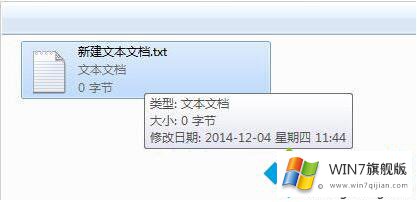
3、在弹出的文本文档窗口中上方菜单栏中找到并点击【格式】-【字体】子菜单。如图所示:
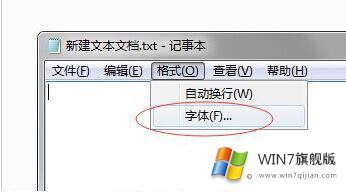
4、在弹出的字体小窗口中选择你需要更换的字体。
以上就是关于win7记事本更改字体的具体步骤啦,有同样需要的网友可以按照上面的步骤来操作哦。
win7记事本如何更改字体的处理方式在上面的文章中已经由小编很清楚的讲解了,你学会了吗?如果还没有解决这个问题,欢迎留言给本站。